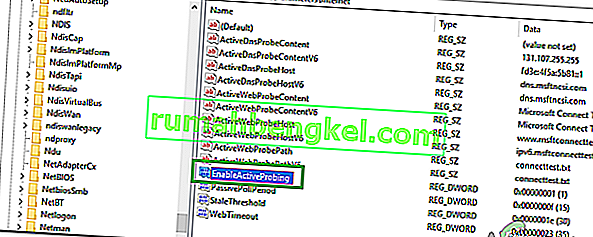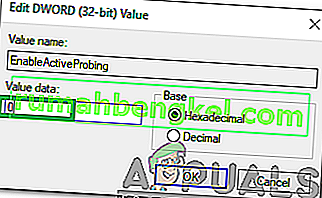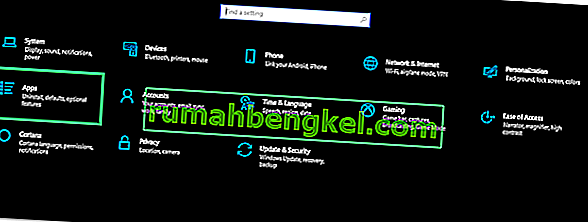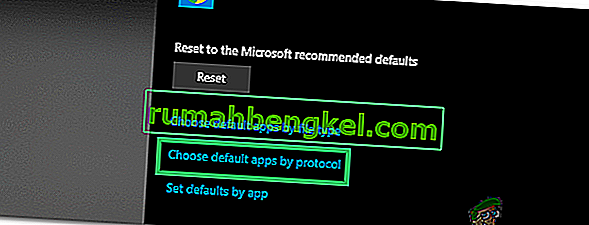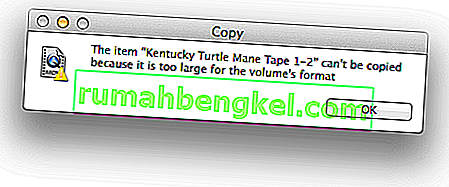O Windows 10 é o mais recente e o maior dos sistemas operacionais desenvolvidos pela Microsoft. O sistema operacional vem com muitas melhorias de desempenho e arquitetura mais segura. No entanto, recentemente, muitos relatórios têm chegado em que os usuários não conseguem se conectar à Internet e acessar “ msftconnecttest.com/ redirect. Aplicativo não encontrado ”Erro ao tentar fazer isso.

Existe um recurso NCSI (Network Connectivity Status Indicator) que é responsável por determinar a melhor rede para um aplicativo e redirecioná-lo para essa rede específica. Porém, neste caso, ele o redireciona para dois URIs relacionados ao MSN que retornam uma página estática indicando uma conexão estabelecida. Neste artigo, discutiremos alguns dos motivos por trás desse erro e também forneceremos soluções viáveis para retificar o problema.
O que causa o erro “msftconnecttest redirect” no Windows 10?
Depois de receber vários relatórios de vários usuários, decidimos investigar o problema e criamos um conjunto de soluções que corrigiu o problema completamente. Além disso, examinamos os motivos pelos quais esse erro foi acionado e os listamos abaixo:
- Teste de conexão: sempre que um aplicativo se conecta à internet por meio do Windows, ele realiza um teste de conexão para indicar a melhor rede que pode ser utilizada. Este teste às vezes pode falhar e impedir que a conexão seja totalmente estabelecida.
- Configuração HTTP / HTTPS: Em alguns casos, o aplicativo padrão para o protocolo HTTP / HTTPS não foi selecionado devido ao qual este erro é acionado. É importante que um navegador padrão seja selecionado para esses protocolos específicos.
Agora que você tem uma ideia básica da natureza do problema, seguiremos em direção às soluções. Certifique-se de implementá-los na ordem específica em que são apresentados para evitar conflitos.
Solução 1: Desativando o teste de conexão
Se o computador tiver sido configurado para conduzir um teste de conexão sempre que um aplicativo tentar estabelecer uma conexão, esse erro pode ser disparado. Portanto, nesta etapa, iremos desabilitar totalmente o teste de conexão. Por isso:
- Pressione “ Windows ” + “ R ” para abrir o prompt “Executar”.
- Digite “ regedit ” e pressione “ Enter “.

- Navegue até o seguinte endereço
HKEY_LOCAL_MACHINE \ SYSTEM \ CurrentControlSet \ Services \ NlaSvc \ Parameters \ Internet
- No painel direito, clique duas vezes na entrada “ EnableActiveProbing ”.
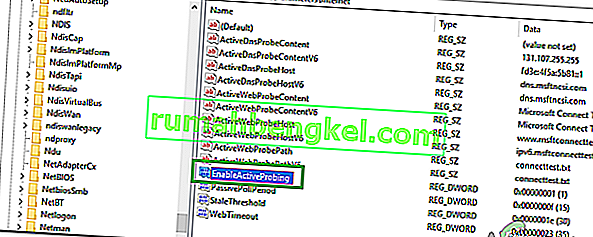
- Na opção “ Dados do valor ” digite “ 0 ” e clique em “ OK “.
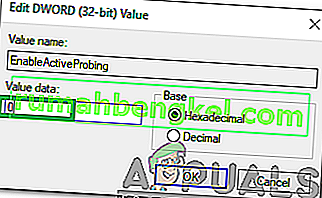
- Feche o registro e verifique se o problema persiste.
Solução 2: Alterar a configuração HTTP / HTTPs
Em alguns casos, o erro é acionado se o navegador padrão não tiver sido selecionado para o protocolo HTTP / HTTPS. Portanto, nesta etapa, selecionaremos um navegador padrão para esses protocolos. A fim de fazer isso:
- Pressione os botões “ Windows ” + “ I ” simultaneamente para abrir as configurações.
- Clique na opção “ Aplicativos ” e selecione “ Aplicativos padrão ” no painel esquerdo.
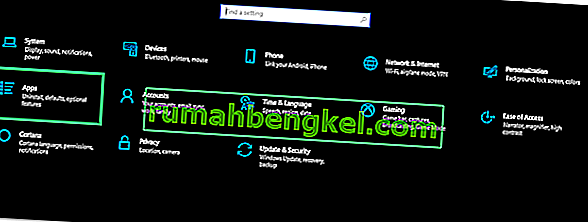
- Clique na opção “ Choose Default Apps By Protocol ”.
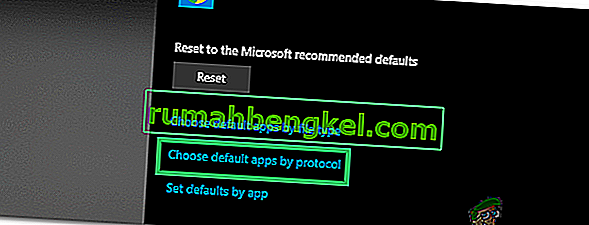
- Role para baixo e clique na opção “ Selecionar um padrão ” para “ HTTP “.
- Selecione seu navegador na lista.
- Clique na opção “Selecionar um navegador padrão ” para “ HTTPS ” e selecione o navegador na lista.

- Feche a janela e reinicie o PC.
- Verifique se o problema persiste após reiniciar.